Декоративные заливки Механизм декоративных заливок — чрезвычайно мощный и бесконечный источник, который позволяет легко и просто решать фактурные проблемы. Грамотно создавая элементы заливок, можно имитировать любую поверхность, материал и т. д. Для создания элемента заливки можно использовать любые объекты, кроме объектов-масок и объектов с градиентными растяжками. Элементы для заливки несколько отличаются от элементов, предназначенных для декоративных кистей (ввиду необходимости поворачивать элементы в соответствии с траекторией контура). Смотрите об этом в главе 5. Перед тем как пробовать создавать элементы для декоративных заливок, необходимо ясно себе представлять "механизм работы" в сравнении с декоративными кистями. Их отличия состоят в следующем.
Простейшие элементы декоративной заливки Для того чтобы получить оригинальный элемент декоративной заливки, его необходимо создать своими силами, используя графические возможности программы Adobe Illustrator. При этом следует учитывать принципиальные ограничения при создании, а именно, нельзя использовать:
Также необходимо учитывать и возможные ограничения при печати; следует избегать очень сложных и запутанных конструкций со множеством цветов. Кроме того, не последнюю роль играет эстетическое восприятие размноженных элементов, здесь требуется соблюдение требований орнаментального искусства и чувство меры. Технически разумно при создании элемента заливки иметь перед глазами воображаемый или реальный прямоугольник (tile), на основе которого складывается мозаика заливки и в который "вписывается" декоративный элемент. В конце концов, если ему придать "нулевые" параметры заливки и обводки, то его можно включить в элемент заливки в качестве ограничивающей, но невидимой рамки. Рисунок, предназначенный для использования в качестве элемента заливки, следует выделить и выполнить одно из двух действий, для того чтобы поместить новую заливку в палитру Swatches (Каталог).
Если объект удовлетворяет требованиям программы, то она автоматически создаст элемент заливки и присвоит ему стандартное имя. Если все же требуется дать ему пользовательское имя, то двойным щелчком на образце этой заливки можно вызвать диалоговое окно Swatch Options (Параметры образца), которая позволит ввести произвольное имя.
При создании элементов декоративной заливки можно руководствоваться следующими общими советами, которые на первых порах могут помочь в освоении продуктивной технологии. Самый первый совет касается точности и простоты создаваемых элементов. Чтобы этого добиться и это оценить, необходимо работать с достаточно увеличенными оригиналами для заливки. И только после окончательной доводки уменьшить до требуемого размера. Если при уменьшении какие-то детали "пропадают" или выглядят недостаточно выразительно, то от них лучше избавиться или, если они играют важную роль, полностью перекомпоновать рисунок таким образом, чтобы все элементы вносили максимальный вклад "в общее дело". При этом объекты одного цвета, если возможно, разумнее сгруппировать так, чтобы они в общей "стопке" объектов располагались друг над другом. Это может решить множество проблем при печати, поскольку растрирование множества мелких векторных элементов — значительная нагрузка для растрового процессора.
Для цветовых эффектов желательно использовать глобальные составные или плашечные цвета, которые впоследствии легче изменять в палитре Swatches (Каталог).
Имеющиеся элементы заливки можно редактировать как любое векторное изображение, а затем вернуть его в палитру Swatches (Каталог) под новым именем или заменить отредактированным изображением старое.
Сначала следует убедиться в отсутствии выделенных объектов, затем выделить необходимый элемент в палитре Swatches (Каталог) и "перетащить" его на рабочий стол (рис. 9.12).
После редактирования всеми возможными и необходимыми средствами обновленный элемент можно обратно "забросить" в палитру, в этом случае он получит новое стандартное имя и станет самостоятельным элементом. Если же в процессе "заброски" удерживать клавишу [Alt] и поместить новый элемент на старый, то произойдет замена (со всеми вытекающими из этого последствиями).
Элементы заливки заполняют контур объекта слева направо и снизу вверх. Для того чтобы изменить положение первого элемента относительно заполняемого контура, необходимо переместить начало координат документа (!). К сожалению, эта конструктивная и радикальная мера коснется в равной степени всех. объектов, получающих декоративную заливку. Если все-таки пользователь решился это сделать, необходимо командой Show Rulers (Показать линейки) меню View (Просмотр) вывести на экран измерительные линейки.
Если подвести курсор к пересечению линеек, нажать кнопку мыши и потянуть ее в рабочее поле, то с помощью появившегося перекрестья линий можно установить новое положение начала координат. Все новые объекты с декоративной заливкой будут заполняться с соответствующим сдвигом- Однако представляется более простым способом перемещение элементов заливки с помощью команд трансформирования. Смотрите об этом в следующем разделе.
Если объект имеет декоративную заливку, то его можно трансформировать (например, вращать или масштабировать) как вместе с заливкой, так и независимо от нее. Более того, можно трансформировать только элементы заливки. Выбор варианта (трансформирования объекта и заливки, только объекта или только заливки) осуществляется в разделе General (Основные) диалогового окна Preferences (Установки), которое вызывается командой Preferences (Установки) меню Edit (Правка), а также в диалоговых окнах, связанных с процессом трансформирования и вызываемых командами Move (Перемещение), Scale (Масштабирование), Rotate (Поворот), Reflect (Зеркальное отражение), Shear (Наклон) меню Object/Transform (Объект/Трансформирование). Для того чтобы обеспечить одновременное трансформирование объектов и декоративной заливки, необходимо в разделе General (Основные) диалогового окна Preferences (Установки) установить флажок Transform Pattern Tiles (Трансформировать декоративные элементы) (рис. 9.14). Если требуется трансформировать только объекты, не затрагивая декоративной заливки, этот флажок необходимо снять.
С установкой в разделе General (Основные) диалогового окна Preferences (Установки) связаны установки диалоговых окон всех команд трансформирования. Единственное отличие заключается в том, что последние располагают еще флажком Patterns (Орнаменты), установка которого обеспечивает трансформирование только элементов заливки (рис. 9.15).
Для трансформирования только элементов декоративной заливки в интерактивном режиме (при помощи трансформирования в палитре инструментов) необходимо удерживать нажатой клавишу <~> (тильда).
Поделитесь этой записью или добавьте в закладки |
Полезные публикации |

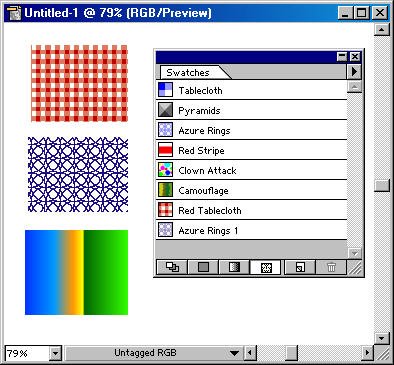
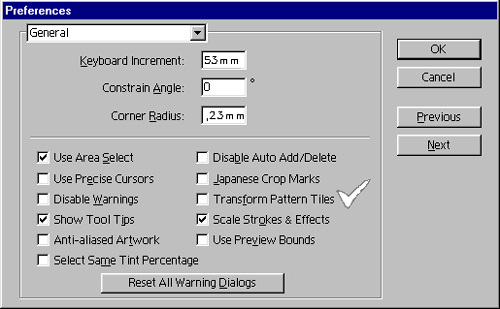
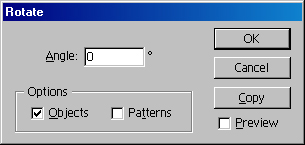
 Главная
Главная